נגן המדיה של VLC הוא תוכנה רב-תכליתית המאפשרת לנגן קטעי וידאו, מוסיקה, קבצי שמע ואפילו להמיר קבצי מדיה, ללא מאמץ. בין אם ברצונך להמיר קובץ וידאו מתבנית אחת לאחרת, קובץ שמע מתבנית זו או קובץ וידאו לקובץ שמע, אתה חושב על זה והוא יכול לעשות זאת בשבילך. החלק הטוב ביותר הוא שהוא תומך במגוון גדול של פורמטי מדיה.
לכן, אם אתם מחפשים להמיר קובץ וידאו לקובץ MP3, זה יהיה משב רוח עבורכם באמצעות נגן המדיה VLC. לא משנה איזה סוג של פורמט קובץ וידאו זה, אתה יכול להמיר את הקובץ בקלות לפורמט MP3. בואו נראה איך לחלץ קובץ MP3 מקובץ וידאו.
פתרון: שימוש באפשרות המרת / שמירת נגן המדיה של VLC
שלב 1: פתח את ה נגן מדיה VLC ולחץ על כְּלֵי תִקְשׁוֹרֶת אפשרות בפינה השמאלית העליונה. כעת לחץ על המר / שמור בתפריט ההקשר.
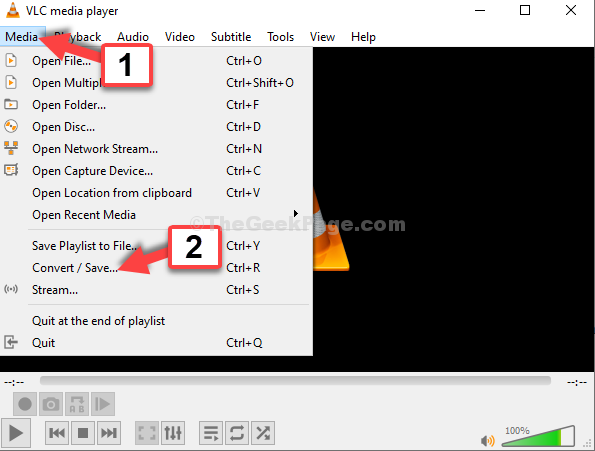
שלב 2: בתוך ה פתח מדיה חלון, מתחת ל קוֹבֶץ הכרטיסייה, עבור אל בחירת קבצים סָעִיף. הקלק על ה לְהוֹסִיף כפתור עם + סֵמֶל.
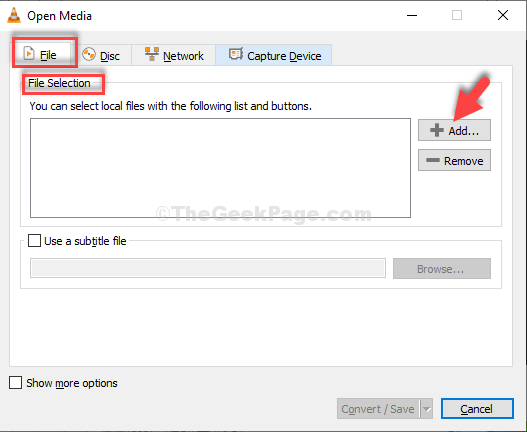
שלב 3: זה פותח את סייר קבצים. כאן, עבור אל המיקום בו שמרת את קובץ הווידאו ואליו ברצונך להמיר לקובץ שמע.
למשל, שמרנו את זה ב- סרטונים תיקיה. לחצנו על ה- סרטונים קיצור דרך לתיקייה משמאל ובחר את קובץ הווידיאו ולחץ לִפְתוֹחַ.
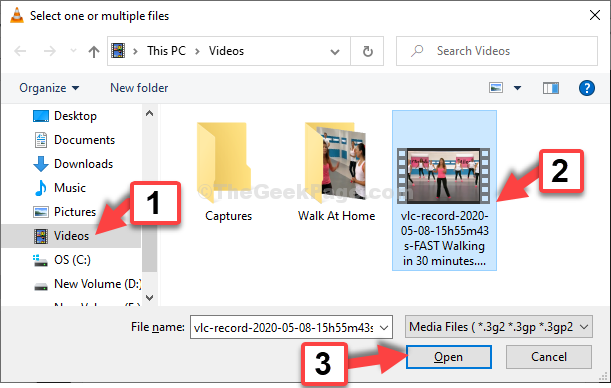
שלב 4: ברגע שזה הוסיף ל פתח מדיה לחץ על החלון המר / שמור כפתור בתחתית.
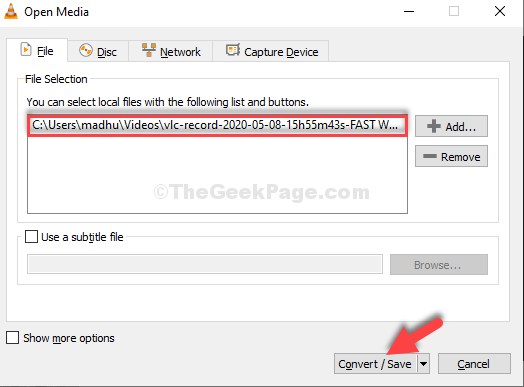
שלב 5: בתוך ה להמיר חלון, עבור אל פּרוֹפִיל סעיף ובחר אודיו - MP3 מהתפריט הנפתח.
עכשיו, לך אל תיק יעד קטע ולחץ על לְדַפדֵף כדי לבחור את המיקום שאליו ברצונך לשמור את הקובץ שהומר.
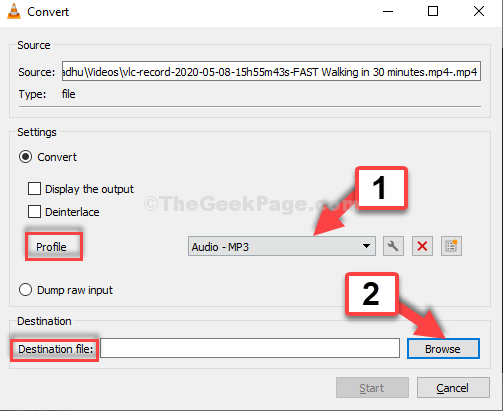
שלב 6: זה פותח את סייר קבצים. בחר את היעד המועדף שבו ברצונך לשמור את קובץ השמע. כאן בחרנו אותו דבר סרטונים מיקום לשמירת הקובץ שהומר.
הקלק על ה סרטונים קיצור דרך לתיקייה משמאל, שם לתיקיה לפי רצונך קוֹבֶץשֵׁם שדה והוסף .mp3 לזה. למשל, שמנו את זה בשם התרגיל שלי.mp3.
לחץ על להציל.
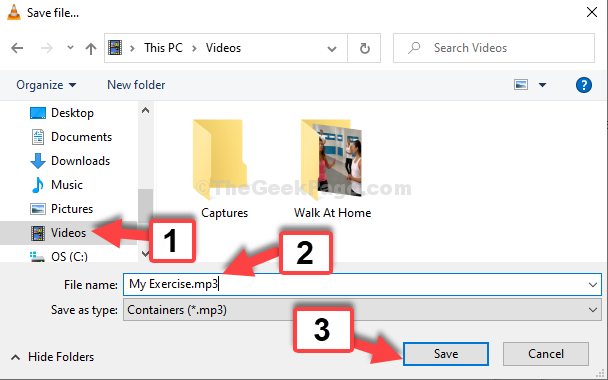
שלב 7: עכשיו, כשאתה חוזר אל להמיר לחץ על החלון הַתחָלָה לַחְצָן.
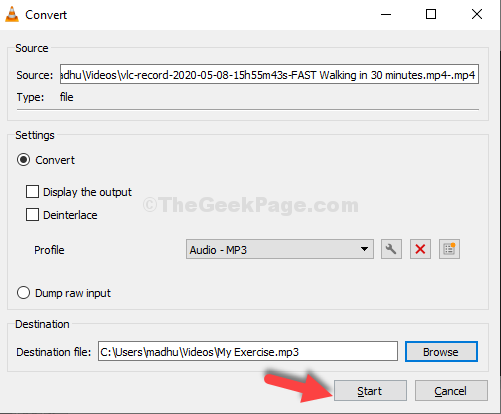
שלב 8: עכשיו, המתן שזה יומר. זה לוקח רק כמה שניות. כעת, כשאתה חוזר לתיקיית היעד שלך שם רצית לשמור את הקובץ (הנה ניגש אל סרטונים תיקייה), תמצא את MP3 קוֹבֶץ.
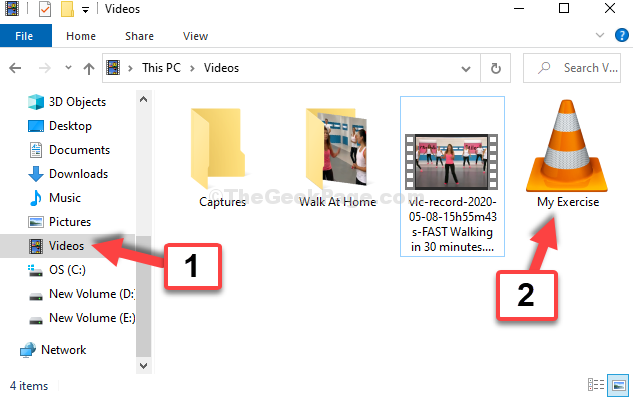
זה הכל. חילצת בהצלחה את קובץ השמע (MP3) מקובץ הווידאו.


